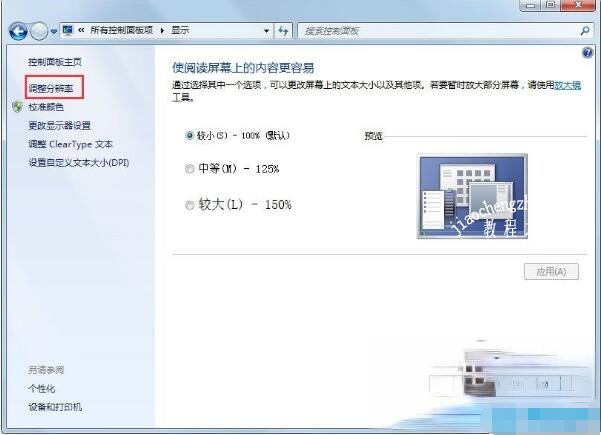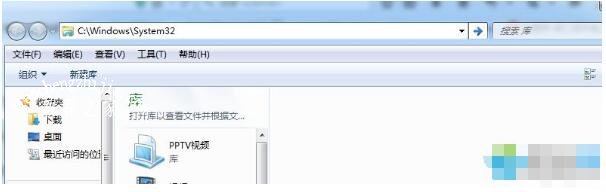在win7系统中,如果感觉电脑运行速度慢的话,那么我们就可以开启硬盘加速功能了,不过有时候我们发现硬盘加速功能开启后,速度更慢了,那么我们该如何关闭硬件加速功能呢?其实很简单,下面小编就为大家带来win7关闭硬件加速功能的步骤教程,不清楚的朋友可以查看下面的教程学习下。
win7怎么关闭硬件加速功能
1、win7系统电脑开机之后,点击桌面左下角的Windows图标,然后点击控制面板。
2、接着点击“显示”。
3、在打开显示页面中,点击调整分辨率。
4、在打开的屏幕分别率页面中,点击“高级设置”。
5、进入通用即插即用监视器之后,点击“疑难解答”选项卡,然后点击修改设置。
6、最后,在打开的修改界面,使用鼠标将硬件加速到最左边就可以了。
相关知识阅读:win7硬件加速选项是灰色的如何解决
1、找到显卡的3个全加速dll文件,可以直接在搜索引擎中搜索就可以找到;
2、双击桌面的计算机图标,打开资源管理器,然后在上方的地址栏中输入C:\Windows\System32并单击回车;
3、在打开的文件夹中找到“deskadp.dll”、“deskmon.dll”、“deskperf.dll” 3个文件了,分别右键选中三个文件,然后在下滑菜单中选择获取权限;
4、将第一个步骤中下载下来的三个dll文件复制到C:\Windows\System32文件夹之中,出现的文件重复提示,直接点击覆盖就可以了。
以上便是‘win7怎么关闭硬件加速功能 win7硬件加速选项是灰色的如何解决’的全部内容了,希望可以为大家带来帮助,如果你还想了解更多关于win7系统的使用技巧,可以进入教程之家网了解一下。